- Si no hay sonido en su PC después de instalar AVG, tal vez interfiera con su dispositivo de audio.
- Para resolver este problema, puede intentar actualizar sus controladores, manualmente o usando una herramienta dedicada.
- El software malicioso también puede causar problemas de audio. Por lo tanto, asegúrese de realizar un análisis completo en su PC.
- Reinstalar AVG si está bloqueando el sonido es otra solución que funcionó para muchos usuarios.

Algunos usuarios de Windows informaron que después de instalar AVG Programa antivirus, su dispositivo de audio parece no funcionar. Si pertenece a esta categoría, lo tenemos cubierto.
Hay varias razones para este problema que incluyen un virus o una infección de malware, archivos de sistema faltantes, controlador de dispositivo de audio desactualizado y AVG proceso de instalación en sí.
Sin embargo, hemos encontrado soluciones a este sonar problema y, con suerte, su problema se resolverá después de seguirlos.
Las mejores ofertas de antivirus para usted:
 |
Prueba gratuita de 30 días + Ahorre en la suscripción de 3 años |
 Consultar oferta! Consultar oferta! |
 |
Obtenga gratis el antivirus número uno del mundo |  Descarga gratis Descarga gratis |
 |
Protección galardonada y gratis para siempre |  Consultar oferta! Consultar oferta! |
 |
35-60% de descuento + 30 días de garantía de devolución de dinero |
 Consultar oferta! Consultar oferta! |
 |
Hasta 63% de descuento + paquetes de dispositivos múltiples |  Consultar oferta! Consultar oferta! |
¿Qué puedo hacer para resolver problemas de sonido después de la instalación de AVG?
1. Ejecute un análisis completo del sistema con Windows Defender
- Presione el botón de inicio y seleccione Ajustes.

- Seleccione Actualización y seguridad.

- En el panel izquierdo, seleccione Seguridad de Windows y seleccione Protección contra virus y amenazas.

- En la nueva ventana, haga clic en el Opciones de escaneo botón.
- Comprobar el Análisis completo opción para iniciar un análisis completo de malware del sistema.
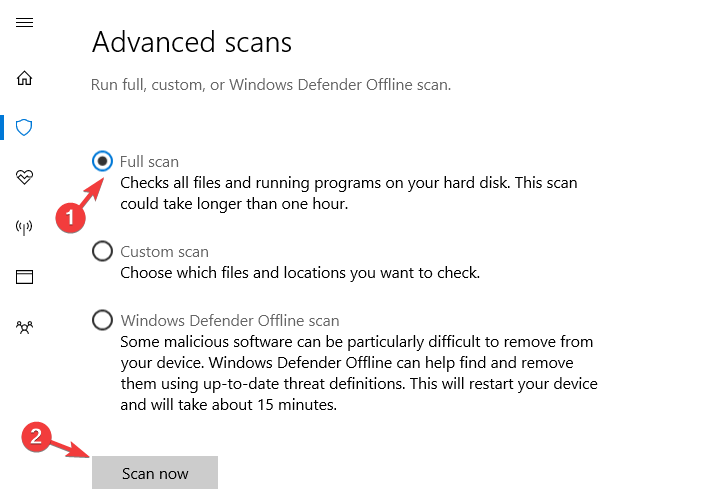
Virus y malware puede dañar su dispositivo de audio. Ejecute un análisis completo del sistema en su PC para eliminar todos los posibles virus dañados.
2. Ejecute el comando CHKDSK
- Ir Comienzo y escriba símbolo del sistema.
- Haga clic derecho sobre él y seleccione Ejecutar como administrador.

- Ahora, escriba:
CHKDSK C: / F - Por lo tanto, escriba el siguiente comando en el Símbolo del sistema y golpea el Ingresar clave:
CHKDSK C: / R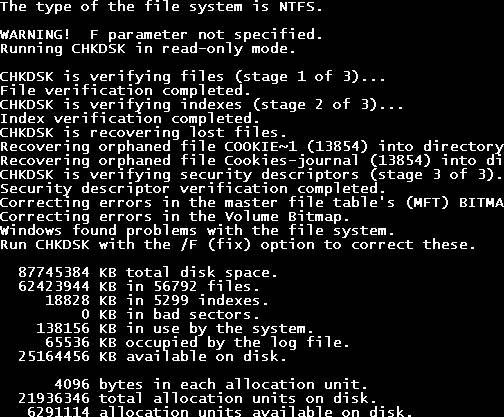
- Después del proceso CHKDSK, reinicie su PC y luego conecte el segundo disco duro.
Otra forma de solucionar el problema de la falta de sonido después de la instalación de AVG es realizar CHKDSK en su disco duro.
Verificar el funcionamiento del disco comprueba y corrige el error del disco que podría ser responsable del problema de falta de sonido en su PC. Además, evita la pérdida de datos del programa.
3. Actualice el controlador del dispositivo de audio
- Vaya a Inicio y escriba Administrador de dispositivos en el cuadro de búsqueda y seleccione Abierto.

- En el panel izquierdo, ubique el Controladores de sonido, video y juegossección y, a continuación, presione la flecha para expandirla.

- Por lo tanto, haga clic con el botón derecho en el controlador del dispositivo de audio y luego haga clic en el Actualizar controlador opción para continuar.

- Después de la actualización, reinicie su PC.
Otra solución aplicable es actualizar el controlador de su dispositivo de audio a la última versión. Puedes utilizar Administrador de dispositivos para actualizar el controlador.
Sin embargo, le recomendamos encarecidamente que utilice una herramienta que detecte y descargue automáticamente todos los controladores obsoletos en su computadora con Windows 10.
Encontrarlos por su cuenta requiere mucho tiempo y, a veces, puede instalar los controladores incorrectos, lo que provoca aún más problemas en su computadora.
 Los controladores son esenciales para su PC y todos los programas que usa a diario. Si desea evitar bloqueos, bloqueos, errores, retrasos o cualquier otro problema, deberá mantenerlos actualizados.La búsqueda constante de actualizaciones de controladores requiere mucho tiempo. Afortunadamente, puede utilizar una solución automatizada que buscará de forma segura nuevas actualizaciones y las aplicará con facilidad, y es por eso que recomendamos encarecidamente DriverFix.Siga estos sencillos pasos para actualizar sus controladores de forma segura:
Los controladores son esenciales para su PC y todos los programas que usa a diario. Si desea evitar bloqueos, bloqueos, errores, retrasos o cualquier otro problema, deberá mantenerlos actualizados.La búsqueda constante de actualizaciones de controladores requiere mucho tiempo. Afortunadamente, puede utilizar una solución automatizada que buscará de forma segura nuevas actualizaciones y las aplicará con facilidad, y es por eso que recomendamos encarecidamente DriverFix.Siga estos sencillos pasos para actualizar sus controladores de forma segura:
- Descargue e instale DriverFix.
- Iniciar la aplicacion.
- Espere a que DriverFix detecte todos sus controladores defectuosos.
- El software ahora le mostrará todos los controladores que tienen problemas, y solo necesita seleccionar los que le gustaría arreglar.
- Espere a que DriverFix descargue e instale los controladores más nuevos.
- Reanudar su PC para que los cambios surtan efecto.

DriverFix
Los controladores ya no crearán ningún problema si descarga y usa este poderoso software hoy.
Visita la página web
Descargo de responsabilidad: este programa debe actualizarse desde la versión gratuita para realizar algunas acciones específicas.
4. Reinstale el programa AVG
- Vaya a Inicio y escriba Panel de control. Selecciónelo de los resultados de la búsqueda.
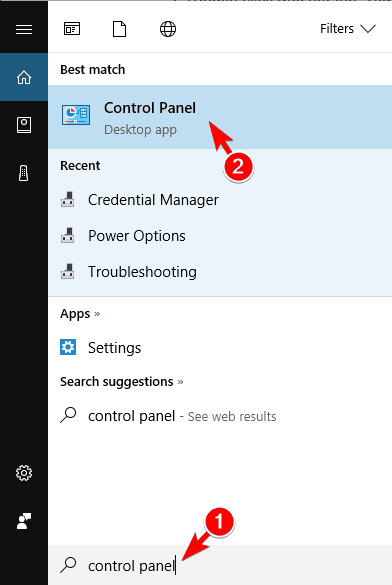
- Escoger Programas y características.
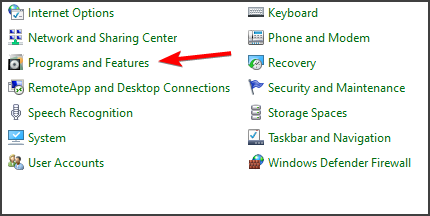
- En la ventana Programas y características, busque y desinstalar AVG Antivirus.
- Después de la desinstalación completa, Reanudar tu computador.
- Vaya al sitio web oficial de AVG para descargar el programa. O puede utilizar el CD de software que utilizó para la instalación anterior.
- Haga doble clic en el archivo ejecutable y luego siga las instrucciones para completar la nueva instalación de AVG.
Además, también puede considerar reinstalar el programa AVG Antivirus en su PC. Algunos usuarios de Windows informaron que después de reinstalar el problema de AVG, pudieron solucionar el problema del sonido.
Sin embargo, los antivirus tienden a ser un poco tercos cuando se habla de desinstalar. Si tiene problemas, utilice nuestro guía completa para eliminar completamente AVG.
5. Usar Restaurar sistema
- Presione el botón de encendido hasta que Reparación automática aparece el mensaje.
- Ir Solución de problemas: opciones avanzadas: restauración del sistema.

- Ahora, seleccione su nombre de usuario e ingrese su contraseña.
- Haga clic en Siguiente, seleccione el punto de restauración deseado y siga las instrucciones en pantalla para restaurar su PC.
- Después de restaurar su PC, verifique si el problema persiste.
Restaurar sistema es una función de Windows que le permite restablecer su sistema a un estado anterior y solucionar cualquier problema reciente, especialmente el problema de sonido.
Si desea obtener más información sobre Restaurar sistema, qué es y cómo usarlo, no dude en consultar nuestra guía dedicada.
6. Ejecutar Windows Update
- Vaya a Inicio y escriba actualizar en el cuadro de búsqueda y luego haga clic en Buscar actualizaciones para proceder.

- En la ventana de Windows Update, haga clic en el buscar actualizaciones e instale las actualizaciones disponibles.

- Una vez completada la actualización, reinicie su PC con Windows y luego pruebe su dispositivo de audio.
Microsoft publica constantemente actualizaciones de Windows para mejorar la estabilidad del sistema y solucionar varios problemas y errores en su PC.
Muchos usuarios confirman que las soluciones anteriores funcionan. Síguelos de cerca para resolver también su error de sonido.
Si Avast le está causando otros problemas, puede considerar reemplazarlo con cualquiera de estos las mejores herramientas antivirus con licencia de por vida.
Nos encantaría saber de ti. Comparta en la sección de comentarios a continuación si estas soluciones ayudaron con el problema de la falta de sonido después de la instalación de AVG.
![AVG Antivirus en Black Friday 2020 Ofertas y ventas [Verificado]](/f/d1b4d1c0a23dc77a1121e8ca7896109a.jpg?width=300&height=460)
